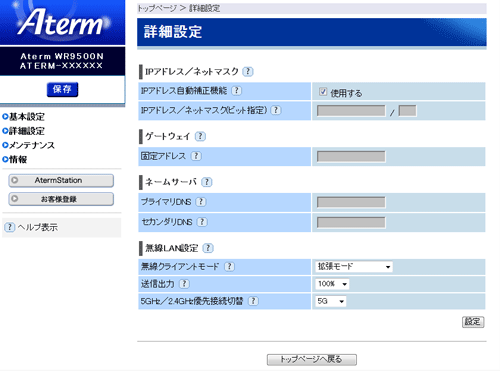ネットワーク設定、無線LAN設定をします。
IPアドレス自動補正機能を使用しない場合は、ご利用のルータに合わせて設定してください。
| ※ |
無線LAN接続の場合は、ご利用のルータに設定を合わせることで、DHCPモードを起動することなく「クイック設定Web」にアクセスできます。 |
設定値を選択・入力したあとは、[設定]をクリックします。 |
通常は、初期値のままでお使いください。
設定を間違えるとネットワークに構成されず、「クイック設定Web」にアクセスできなくなります。その場合は、DHCPサーバ機能を起動して「クイック設定Web」にアクセスし、設定をしなおしてください。 |
| DHCPサーバ機能の起動のしかたは こちら |
|
※
「クイック設定Web」画面に表示されているボタンについての説明は こちら
|
|
|
|
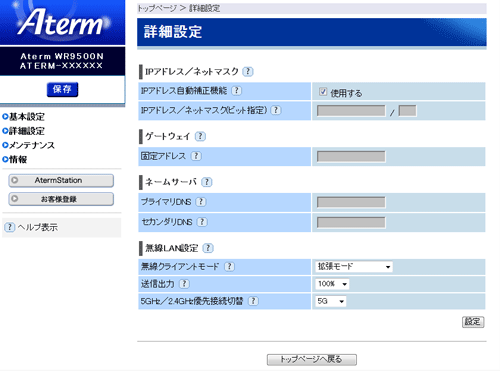 |
|
| [IPアドレス/ネットマスク] |
| 本商品のIPアドレス/ネットマスクに関する設定を行います。 |
 |
IPアドレス自動補正機能(初期値:使用する) |
|
本商品が属するネットワークアドレスを検出し、適切なIPアドレスを自動生成します。
本機能は/24(255.255.255.0)のネットワークでIPアドレスの自動補正が可能です。 |
<お知らせ>
- 接続する無線LAN親機が無線LANアクセスポイントモードに設定されている場合は、無線LAN親機のWANポートにDHCPサーバ機能を持つブロードバンドルータが必要です。
|
| |
|
 |
IPアドレス/ネットマスク(ビット指定) |
|
本商品のIPアドレスとネットマスクを入力します。通常、「192.168.0.245/24」と入力し、変更する必要はありません。変更する場合は、WAN側のIPアドレスと競合しないネットワークアドレス範囲となるように入力してください。(IPアドレスが競合した場合は、ACTIVEランプが橙点滅します。)
ネットマスクは、ビット数形式で入力してください。入力できる値は、1〜30です。たとえば、[255.255.255.0]形式のネットマスクは「24」と入力します。 |
|
<ご注意>
- 設定変更は即時に有効となります。[設定]をクリックしたあと、本商品にアクセスできなくなる場合がありますので、その場合は、WWWブラウザを一度終了し、接続する端末と本商品の設定をあわせたあと、WWWブラウザを開きなおしてください。
|
|
| [ゲートウェイ] |
| 接続しているネットワークのゲートウェイアドレスを設定します。 |
 |
固定アドレス |
|
「IPアドレス自動補正機能」のチェックを外した場合に入力できます。
WAN側のゲートウェイアドレスを固定で設定する場合に入力します。「IPアドレス/ネットマスク(ビット指定)」の入力内容によって決まるネットワークアドレスの範囲内で設定します。 |
|
|
| [ネームサーバ] |
| 接続しているネットワークのDNSサーバに関する設定をします。 |
 |
プライマリDNS |
|
「IPアドレス自動補正機能」のチェックを外した場合に入力できます。
接続しているネットワークのDNSサーバを手動で設定する場合に入力します。 |
| |
|
 |
セカンダリDNS |
| |
「IPアドレス自動補正機能」のチェックを外した場合に入力できます。
複数のDNSサーバがある場合は「プライマリDNS」とともに「セカンダリDNS」も入力します。 |
|
|
| [無線LAN設定] |
 |
無線クライアントモード (初期値:拡張モード) |
|
- 拡張モード
拡張クライアントモードに対応した無線LAN親機に接続することで、無線LAN子機に接続したパソコンから無線LAN親機の持つIPv6ブリッジ機能やPPPoEブリッジ機能を持った通信が可能になります。なお、接続する無線LAN親機が拡張クライアントモードに対応していない場合は標準モードで接続します。
- 標準モード
無線LAN子機のMACアドレスを使用して無線通信を行う場合に選択します。
- MACクローンモード
無線LAN子機のLAN側に接続したパソコンなどのMACアドレスを使用して無線通信を行う場合に選択します。
|
 |
送信出力 (初期値:100%) |
|
本商品が無線LAN親機に向けて送出する電波の出力を選択します。
送信出力を抑えると他のネットワークへの電波干渉を回避できる場合があります。
下記の4つの出力から選択してください。 |
| |
|
 |
5GHz/2.4GHz優先接続切替 (初期値:5G) |
| |
らくらく無線スタートで無線接続する場合に、優先的に接続する周波数帯を設定します。 |
| |
|
<お知らせ>
- 無線LAN親機側も、選択した周波数帯に対応している必要があります。
|
|